鼠标左键失灵
主机域名文章
2025-02-06 06:50
441
标题:鼠标左键失灵,如何解决?

鼠标作为我们日常工作中不可或缺的电脑配件,其左键失灵的问题时常困扰着许多用户。当鼠标左键出现失灵时,我们该如何解决呢?本文将为大家介绍一些常见的解决方法。
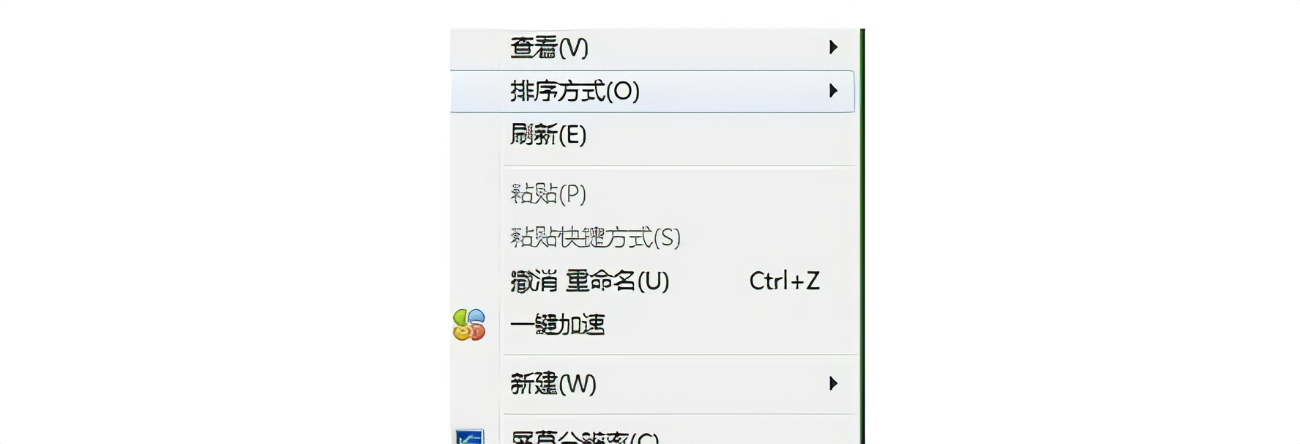
一、检查鼠标连接

首先,我们需要检查鼠标与电脑的连接是否正常。如果是无线鼠标,请确保鼠标电池有电且与电脑已成功连接。如果是有线鼠标,请检查连接线是否插好或是否有损坏。如果连接正常,但左键仍然失灵,那么我们可以尝试其他方法。
二、清洁鼠标
有时候,鼠标左键失灵可能是由于灰尘或污垢导致的。这时,我们可以使用专业的清洁剂或酒精棉球轻轻擦拭鼠标的表面和内部部件。注意不要用力过猛,以免损坏鼠标。清洁完毕后,可以尝试使用左键看看是否恢复正常。
三、更换鼠标按键
如果以上两种方法都无法解决问题,那么可能是鼠标左键的微动开关出现了问题。这时,我们可以考虑更换鼠标的左键微动开关。需要注意的是,更换微动开关需要一定的技术水平和工具,如果不熟悉操作,建议寻求专业人士的帮助。
四、检查软件设置
有时候,鼠标左键失灵可能是由于软件设置问题导致的。我们可以进入电脑的“设备管理器”或“鼠标属性”等设置中,检查鼠标的设置是否正确。如果设置正确但仍然出现问题,可以尝试卸载并重新安装鼠标驱动程序。
五、其他原因
如果以上方法都无法解决鼠标左键失灵的问题,那么可能是硬件故障或其他原因导致的。此时,我们可以考虑更换新的鼠标或寻求专业的技术支持。
总结:
当我们的鼠标左键出现失灵时,不要着急,可以按照以上方法逐一排查问题。在处理过程中,注意安全操作,避免造成不必要的损失。如果问题无法解决,不要忘记寻求专业的技术支持。希望本文能对大家解决鼠标左键失灵问题有所帮助。
標籤:
- 关键词:鼠标左键失灵
- 检查鼠标连接
- 清洁鼠标
- 更换鼠标按键
- 软件设置

